
Ares Wizard 是 Kodi 媒体中心中一个非常受欢迎且广泛使用的附加组件。如果你的 Kodi 应用无法正常运行 Ares Wizard,你是否感到困惑并正在寻找解决方案?本文将深入探讨这个问题,并提供修复 Ares Wizard 的方法。此外,本文还列出了一些可以替代 Ares Wizard 的优秀选择。

解决 Kodi Ares 向导在 Windows 10 上无法工作的问题
下面列出的是可能导致 Kodi Ares 向导无法正常工作的一些常见原因。 如果你在使用 Ares 向导时遇到任何问题,请检查是否符合以下情况:
-
Kodi 应用版本过旧: 如果你电脑上的 Kodi 应用版本过低或已经过时,Ares 向导可能无法在其上正常运行。
-
网络连接不稳定: 在 Kodi 应用上进行流媒体传输时,需要一个稳定且高速的网络连接。 如果网络不稳定,你可能会遇到 Ares 向导无法使用的情况。
-
网络访问受限: 你的互联网服务提供商(ISP)可能会限制某些 Kodi 附加组件的使用。 这可能会影响 Ares 向导在你的 Kodi 应用中的功能。
-
Ares 向导文件损坏: 如果你安装的 Ares 向导文件损坏,你可能无法正常使用该存储库。 存储库版本过时或被禁止也可能导致向导损坏。
-
Kodi 应用本身损坏: 如果 Kodi 应用本身损坏,它可能无法支持任何附加组件的流媒体传输。 应用可能会在安装过程中损坏,或由于第三方未授权的附加组件或存储库而损坏。
Ares Wizard 曾经因为法律问题而暂时下线,但是它已经带着强大的功能回归了。它现在可以支持所有使用 Kodi 的设备。如果你在使用 Ares Wizard 时遇到任何问题,请按照以下方法进行修复。
基本的故障排除步骤
你可以尝试使用一些基本的故障排除步骤来解决电脑上的问题。 如果在使用 Ares Wizard 时遇到任何故障,请在实施下列方法时加以考虑。
1. 检查服务器状态: 有时,Ares Wizard 插件的服务器可能会因维护而关闭。 如果服务器关闭,你可能无法使用任何附加组件进行流媒体传输。 你可以使用像 Is It Down Right Now 这样的网站在线检查服务器状态。 如果问题出在服务器上,你可能需要耐心等待一段时间。
2. 使用 VPN(虚拟专用网络): 如上述原因所述,如果你的 ISP 阻止了 Ares 向导,它可能无法工作。 你可以在你的电脑上安装任何 VPN 服务。 检查你是否可以通过 VPN 在 Kodi 应用上进行流媒体传输。 这也有助于绕过版权限制和非法流媒体。 你可以参考我们的指南了解如何在 Windows 10 上设置 VPN。
方法 1:更新 Kodi
旧版本的 Kodi 应用可能会导致 Ares Wizard 无法正常运行。 更新 Kodi 应用可能有助于解决 Ares Wizard 的问题。 请按照以下步骤操作:
1. 按下 Windows 键,输入 “Kodi”,然后点击“打开”。
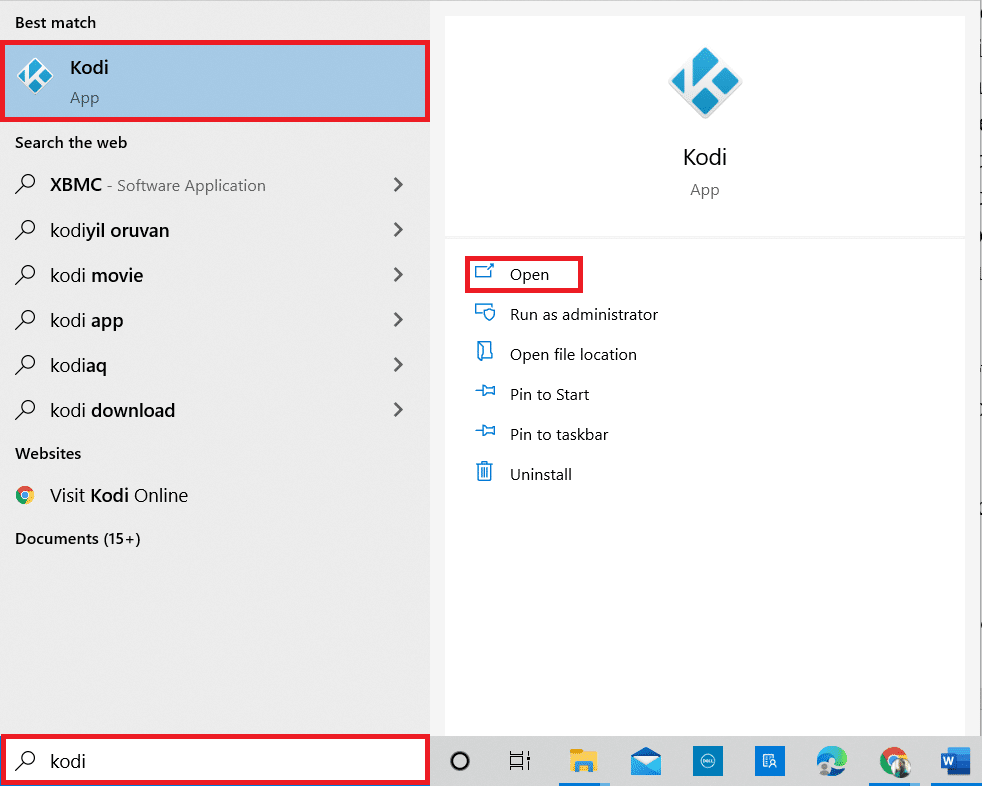
2. 在主页上,点击“附加组件”。
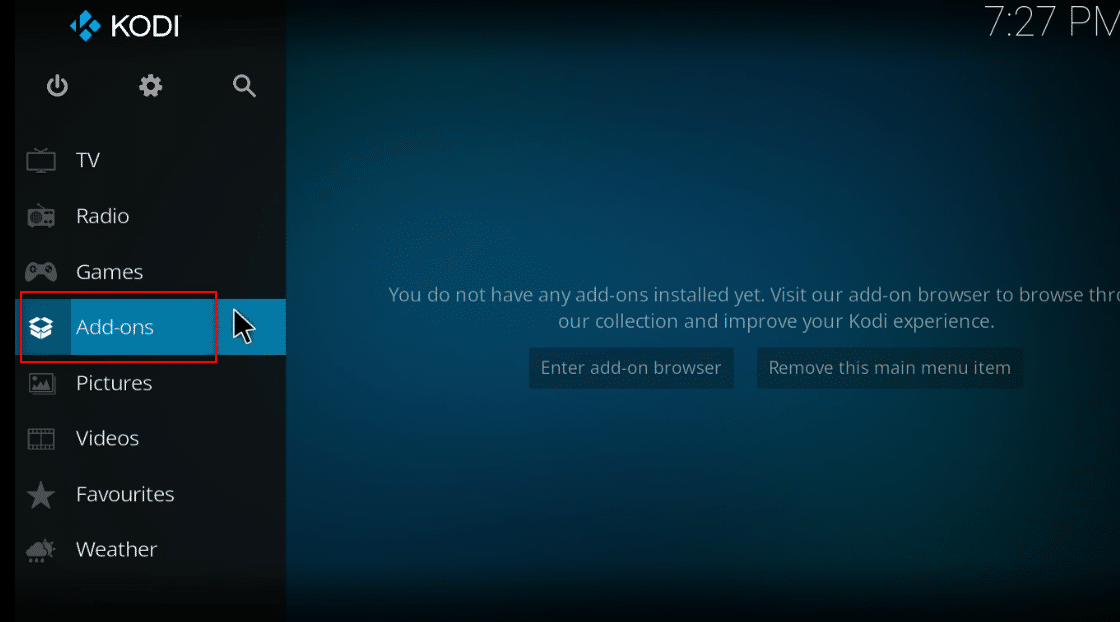
3. 点击顶部的“打开框”图标。
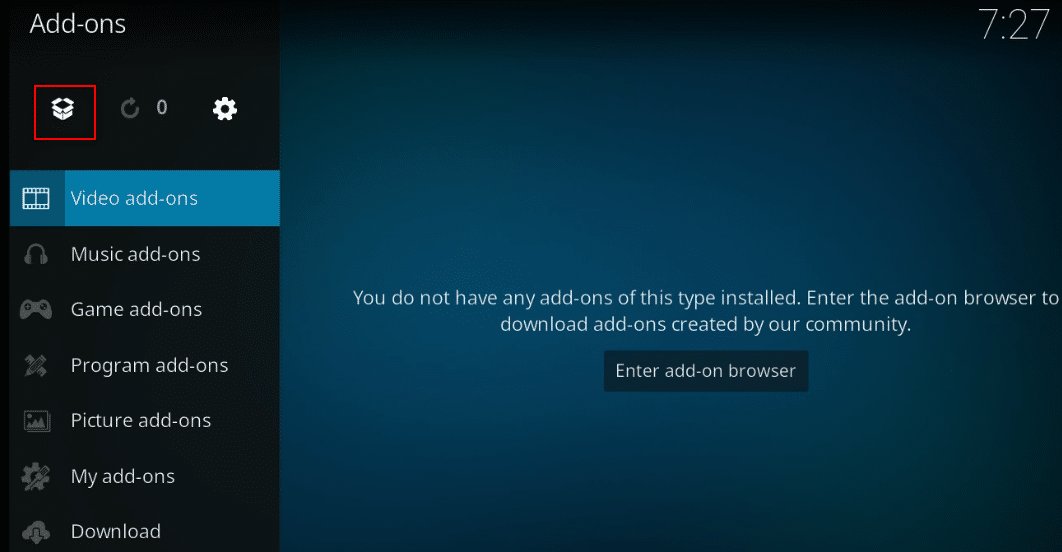
4. 将光标放在屏幕左侧,将出现一个菜单。
5. 点击“检查更新”选项。
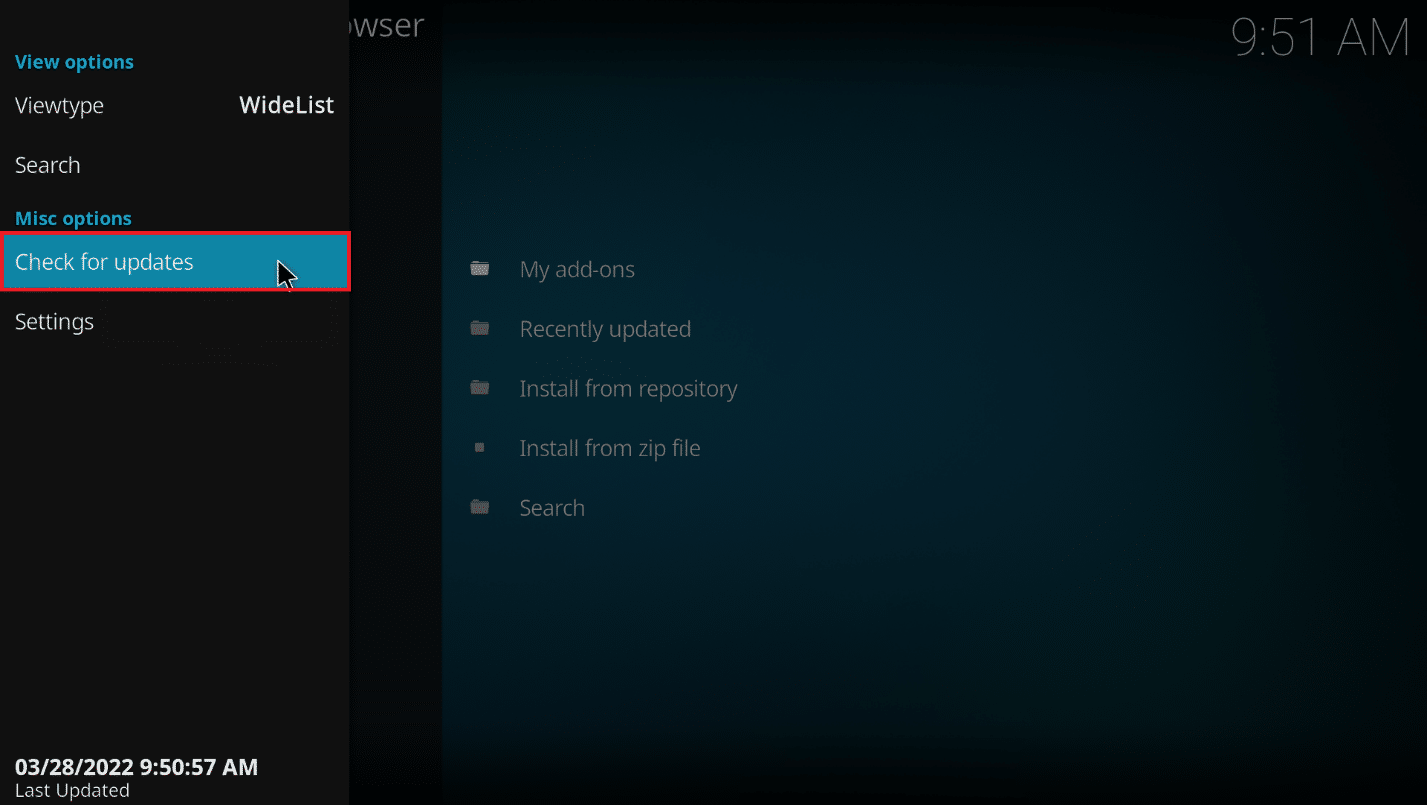
方法 2:清除 Ares Wizard 附加组件的缓存
缓存文件会帮助你检索关于在附加组件上使用特定频道的信息。然而,它们也可能会减慢你的流媒体播放速度。你可以按照以下步骤来清除缓存文件:
1. 打开 Kodi 应用。
2. 点击左侧面板上的“附加组件”。
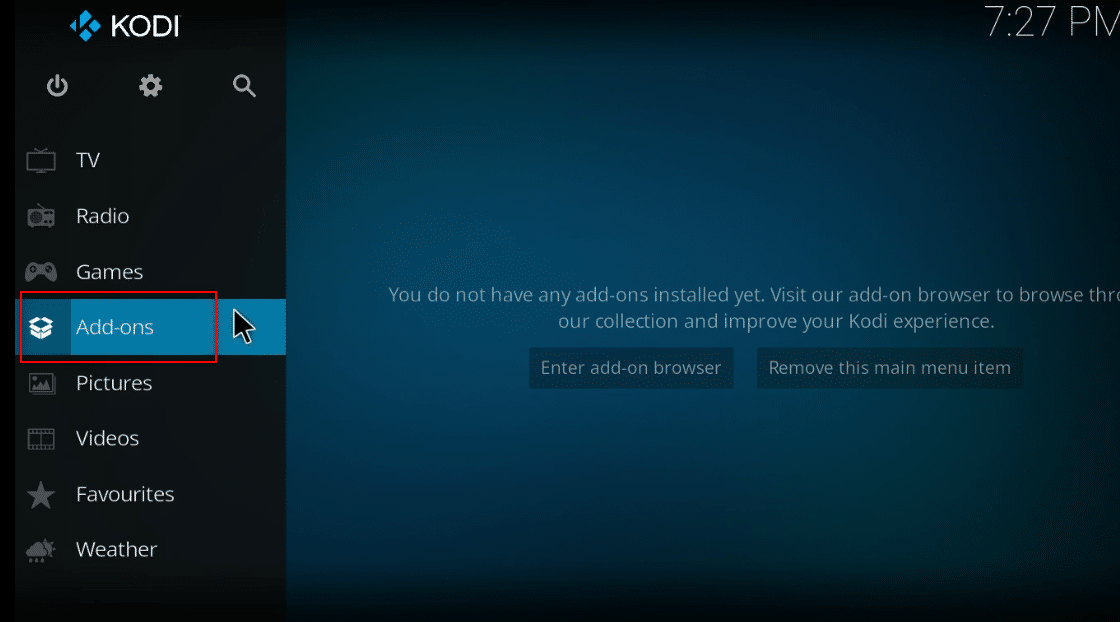
3. 点击列表中的“我的附加组件”选项。
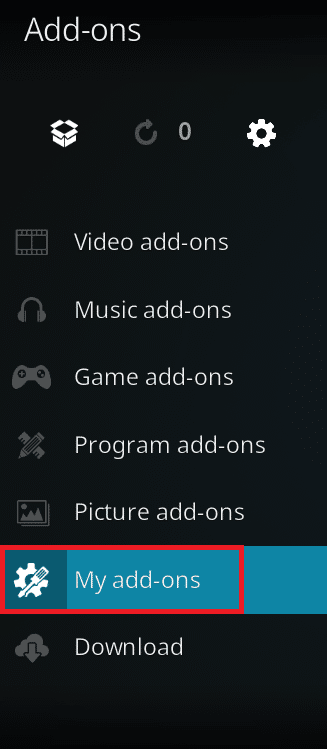
4. 从 Ares Wizard 存储库中选择任何附加组件,例如 “Exodus”。
5. 在下一个窗口中,选择“工具”选项。
6. 选择“EXODUS: 清除缓存”,然后点击确认窗口上的“确定”按钮。
注意: 此操作会将你对插件的首选项重置为默认设置。
7. 最后,重新启动电脑上的 Kodi 应用。
方法 3:删除 Kodi 日志文件
Kodi 日志文件是一个文本文件,其中记录了 Kodi 应用在后台的所有操作。它包含有关 Kodi 应用上的附加组件和存储库的信息。你可以删除此文件,然后再次启动 Kodi 应用,以解决 Kodi Ares Wizard 无法正常工作的问题。
1. 同时按下 Windows 键和 R 键,打开“运行”对话框。
2. 输入 “%appdata%”,然后点击“确定”按钮,打开 AppData 文件夹。
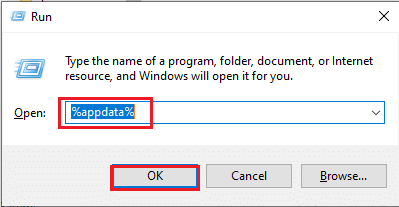
3. 双击“Kodi”文件夹。
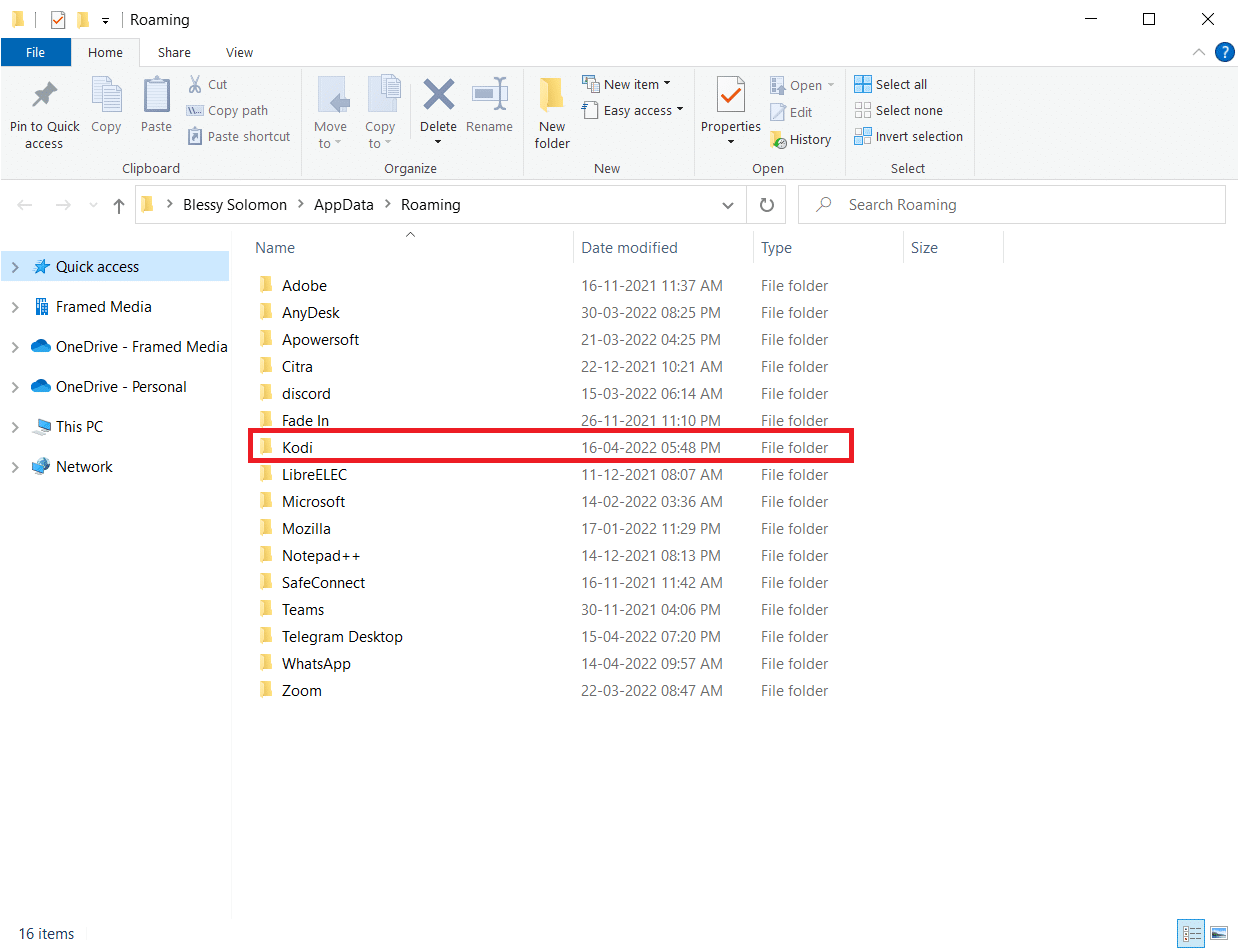
4. 删除该文件夹中的 Kodi 日志文件或文本文件。
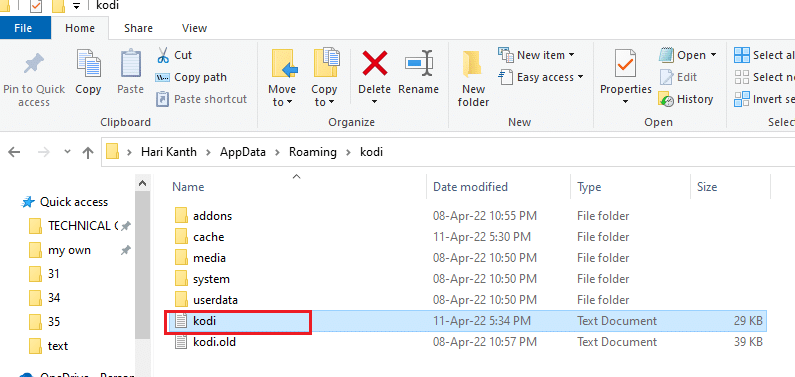
方法 4:禁用附加组件的自动更新
自动更新功能可以让你在没有提示的情况下安装 Kodi 应用上的附加组件更新。虽然这可能很方便,但是如果你的 Kodi 应用上安装了许多附加组件,你可能需要关闭此设置。请按照以下步骤操作:
1. 在你的设备上打开 Kodi 应用。
2. 点击齿轮图标表示的“系统”按钮。
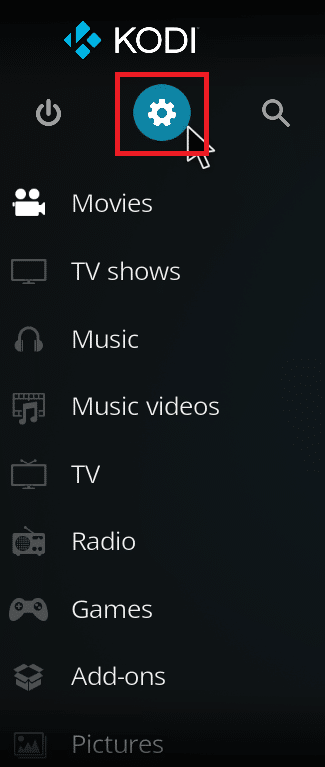
3. 点击窗口中“设置”部分下的“系统”选项。
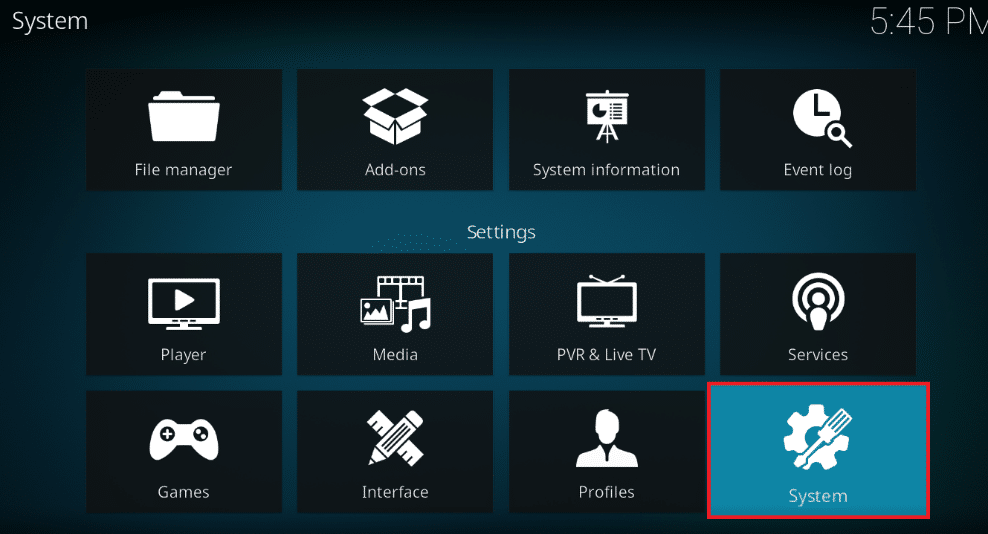
4. 点击窗口左下角的齿轮图标,直到它变为“专家设置”。
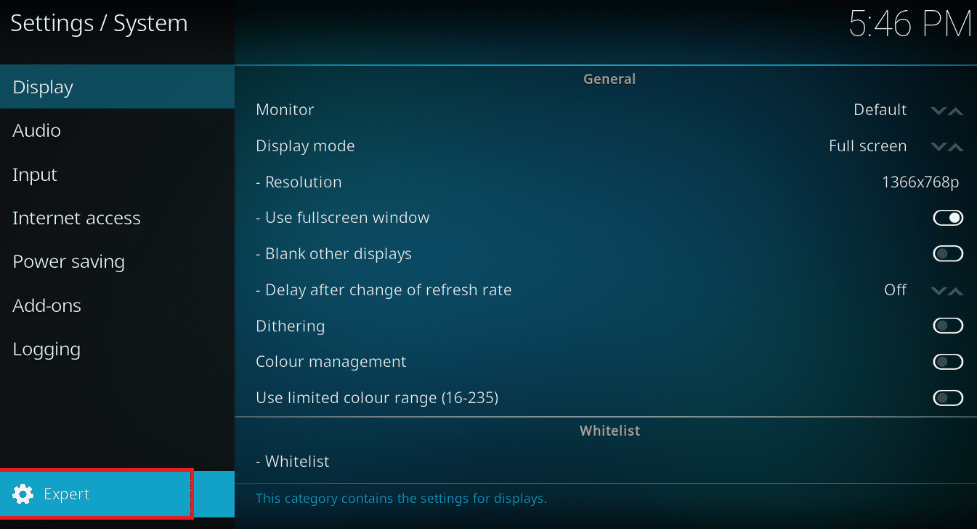
5. 点击左侧面板中的“附加组件”选项卡,然后点击“更新”选项。
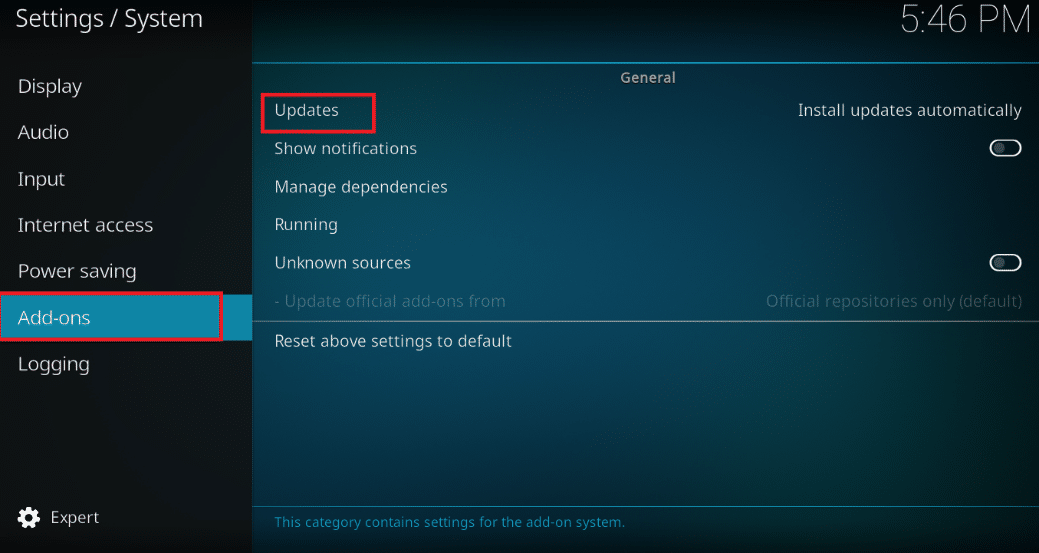
6. 在“更新”窗口中,选择“通知”选项,而不是“安装更新”,以禁用自动更新。
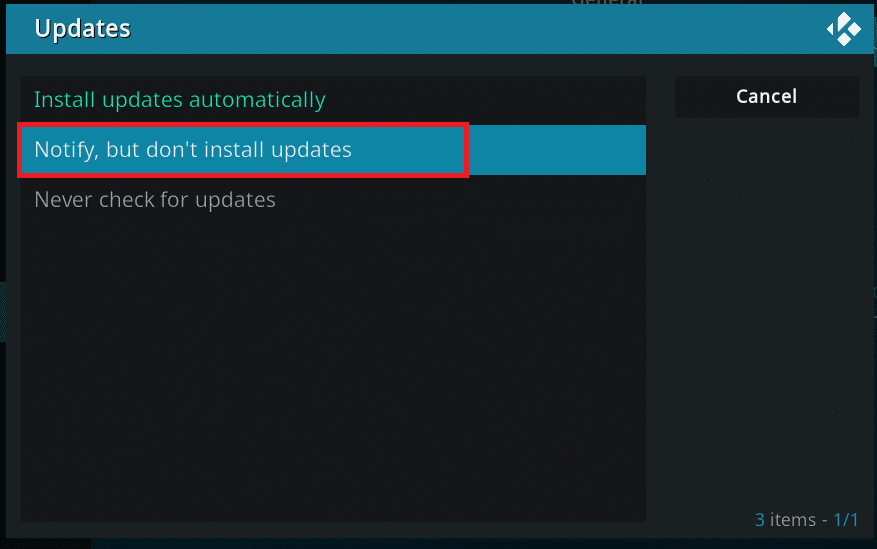
方法 5:重新安装 Ares Wizard 附加组件
如果你的 Ares Wizard 文件已经损坏,你可以尝试重新安装它。为此,你需要在 Kodi 应用中卸载 Ares Wizard,然后尝试重新安装它。
1. 在你的设备上启动 Kodi 应用。
2. 点击“附加组件”。
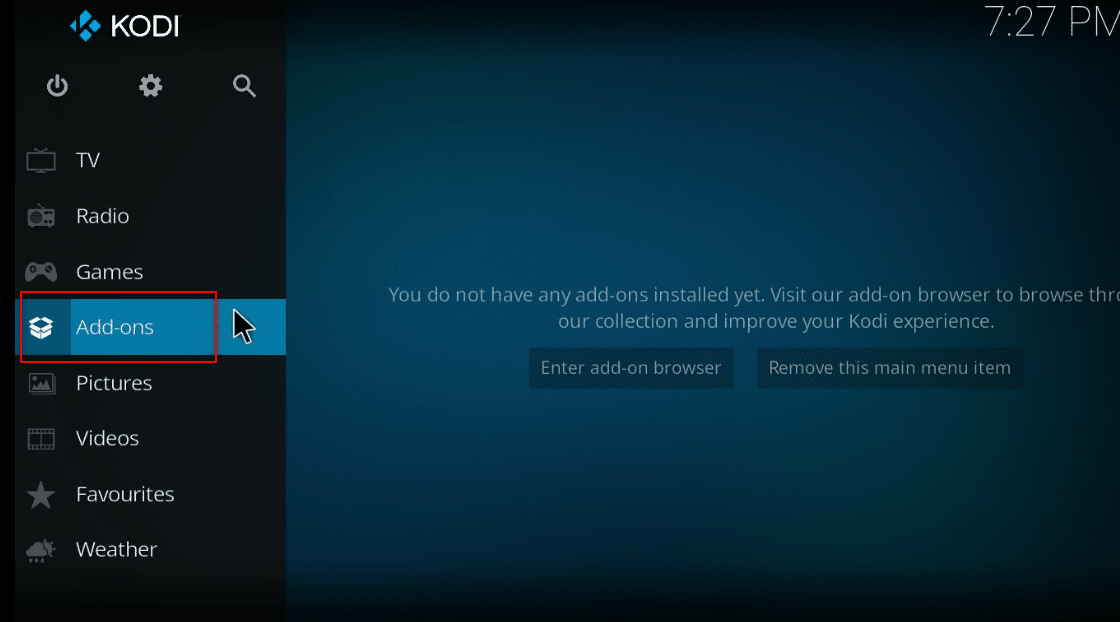
3. 在下一个窗口中,点击“我的附加组件”。
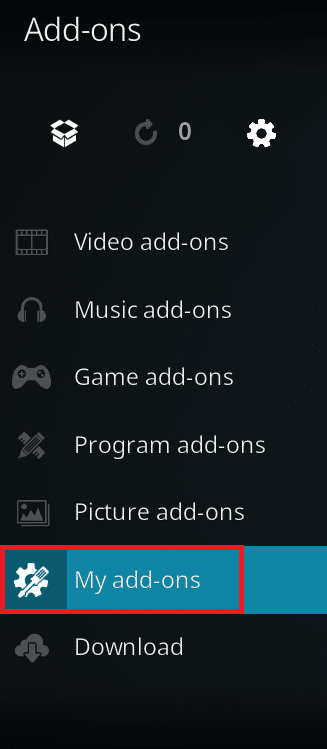
4. 在列表中选择“全部”选项。
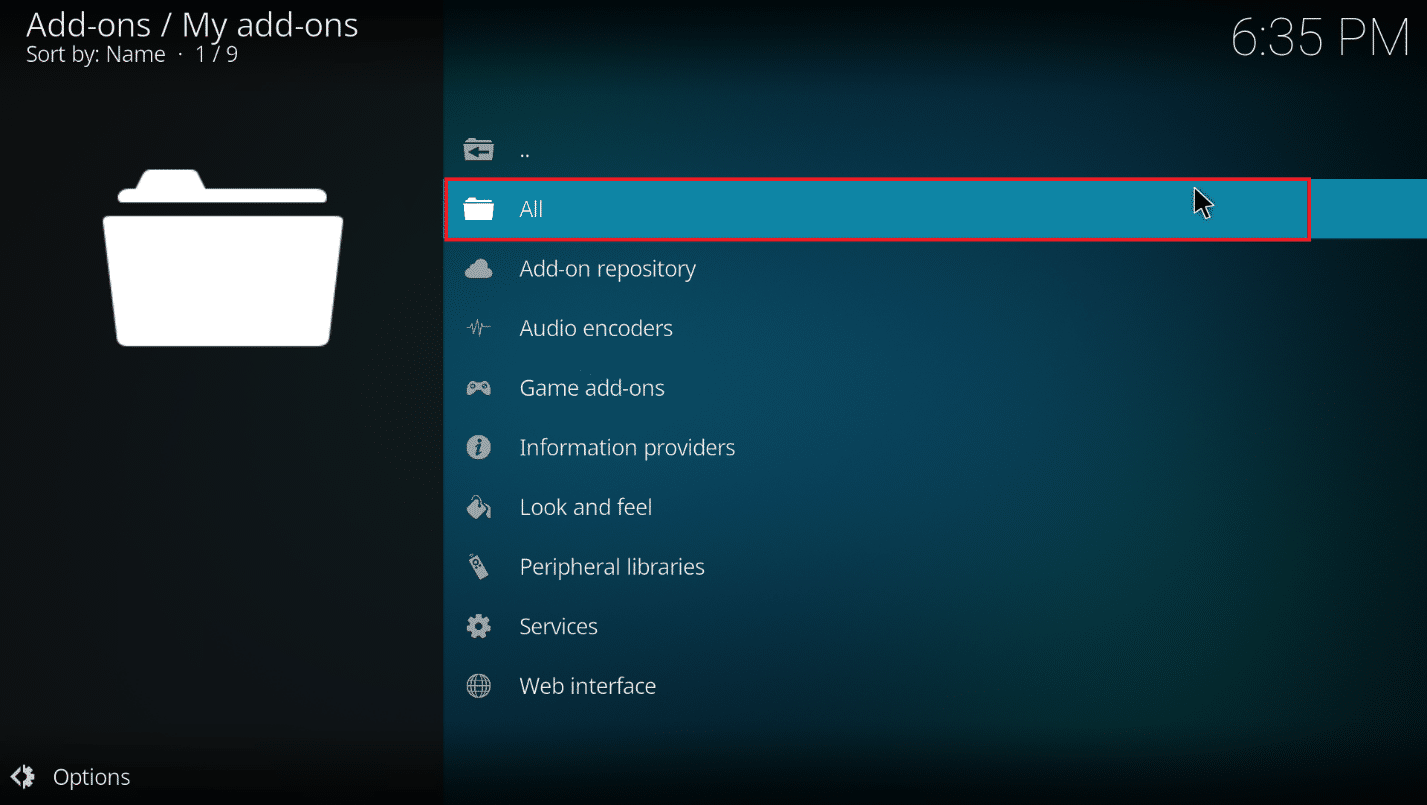
5. 滚动并点击“Ares Wizard”附加组件。
6. 点击“卸载”按钮,卸载 Ares Wizard 插件。

7. 现在,使用此链接提供的 zip 文件重新安装 Ares Wizard。
注意: 如果你在安装插件时遇到任何问题,请阅读我们关于如何安装第三方插件的指南。
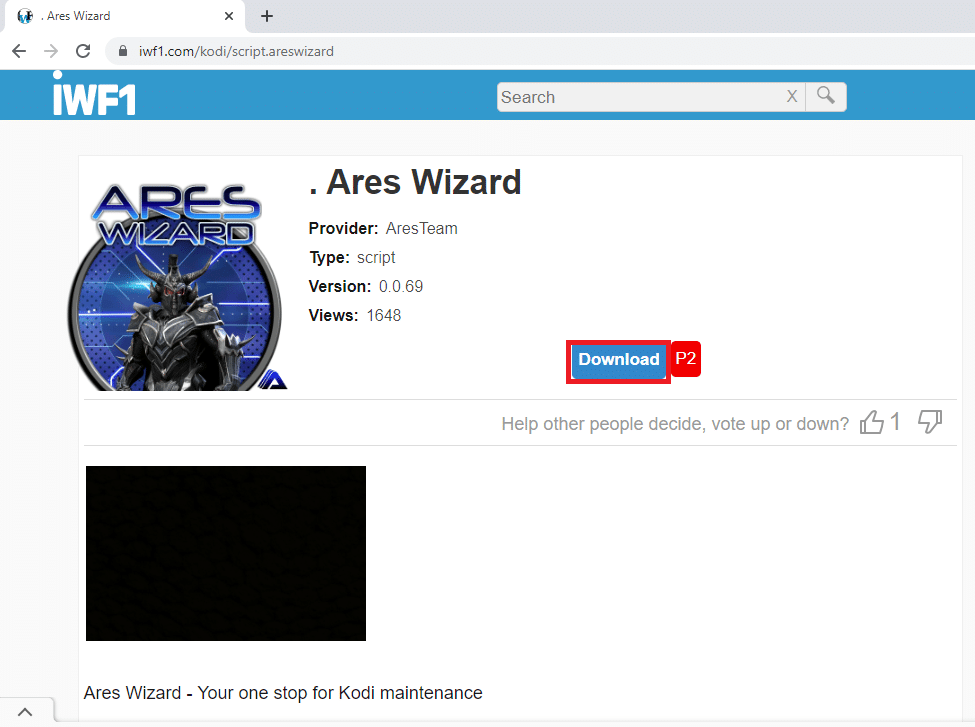
方法 6:重新安装 Kodi 应用
如果你的 Kodi 应用过时或损坏,你必须卸载 Kodi 应用,然后在你的电脑上重新安装它。 作为最后的手段,请按照以下步骤重新安装 Kodi 应用,以解决 Kodi Ares Wizard 无法正常工作的问题。
1. 同时按下 Windows 键和 I 键,打开“设置”应用。
2. 点击显示菜单中的“应用”选项。
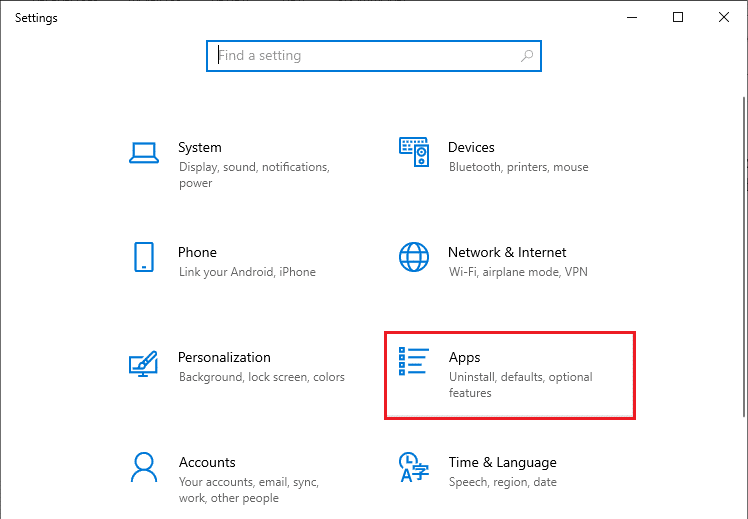
3. 向下滚动并点击“Kodi”应用。
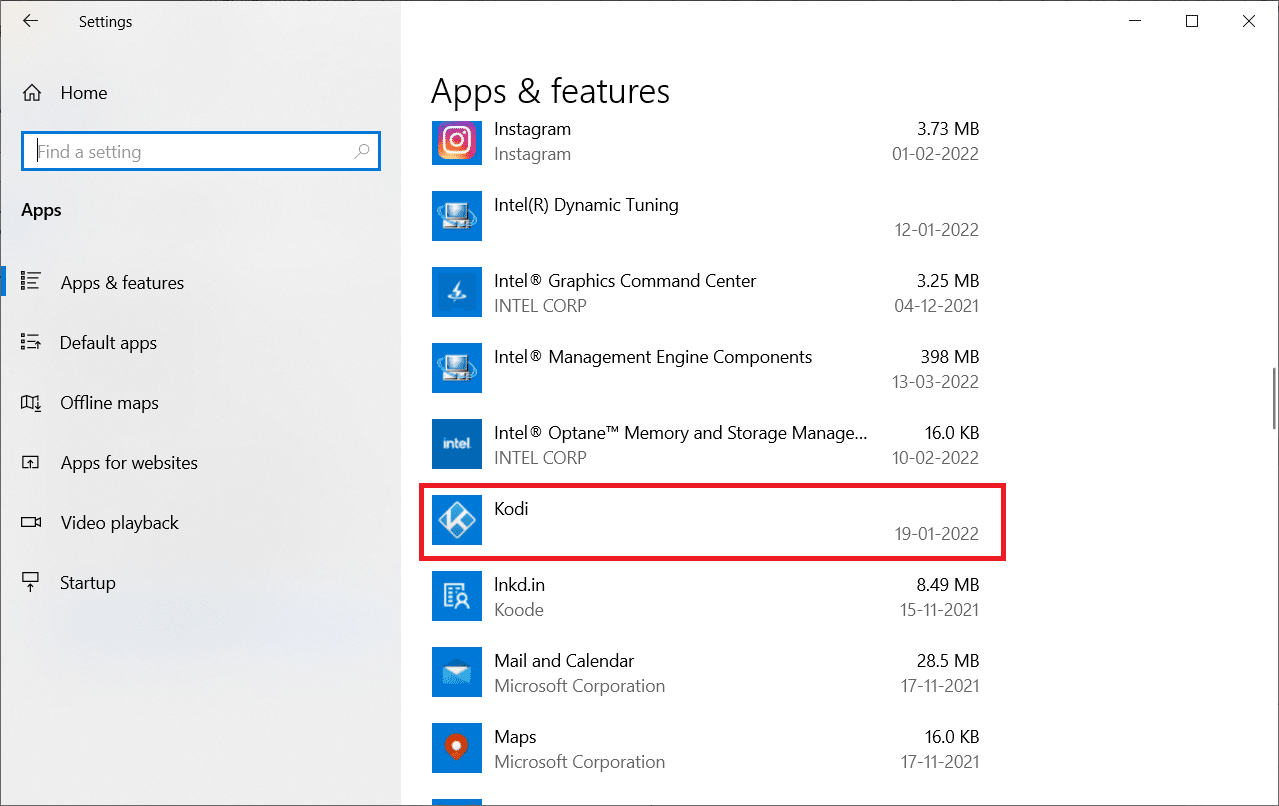
4. 点击“卸载”选项。

5. 然后,点击弹出窗口中的“卸载”。
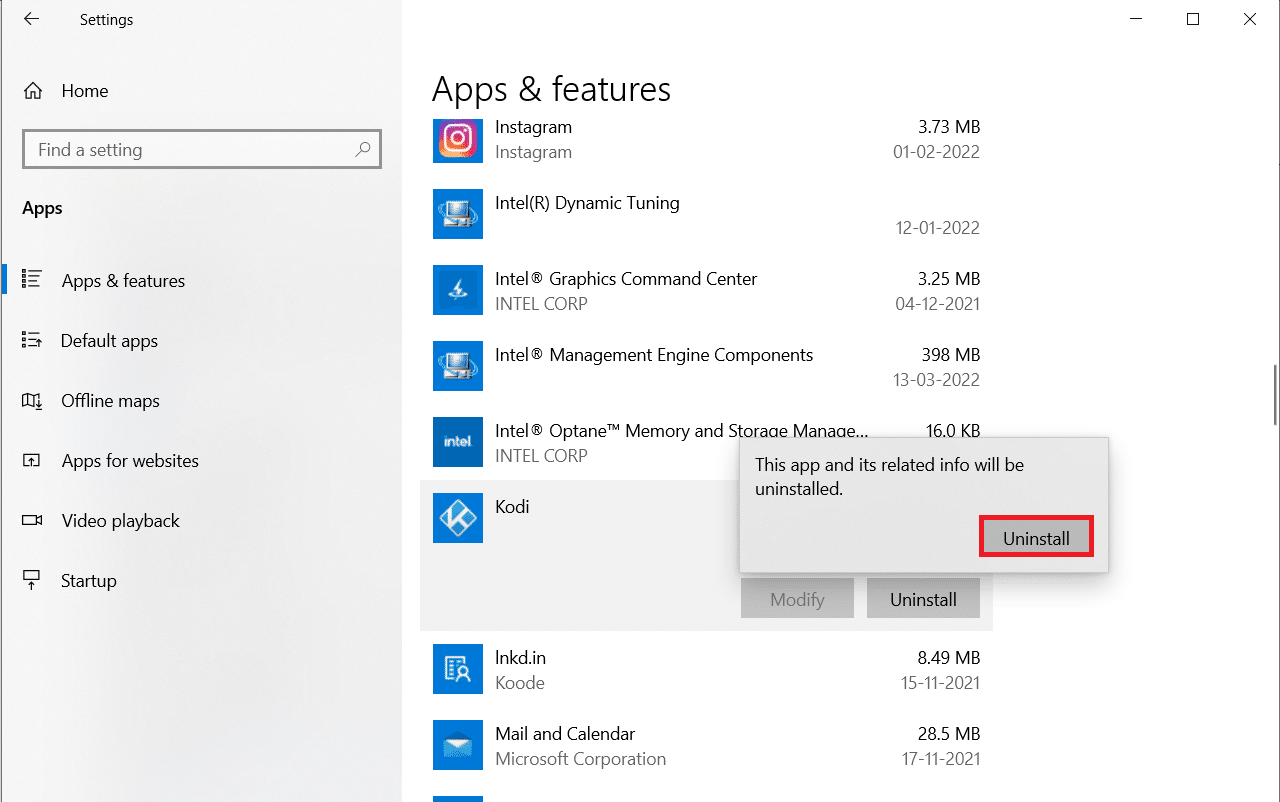
6. 在“用户账户控制”提示中,点击“是”。
7. 在 Kodi 卸载窗口中,点击“下一步”。
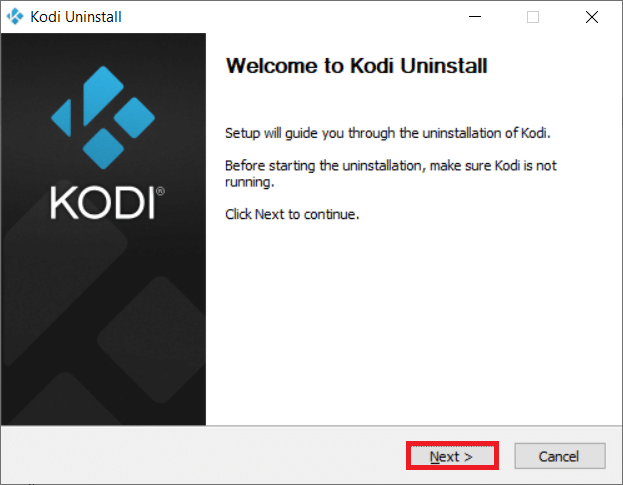
8. 再次,在接下来的卸载窗口中,点击“下一步”。
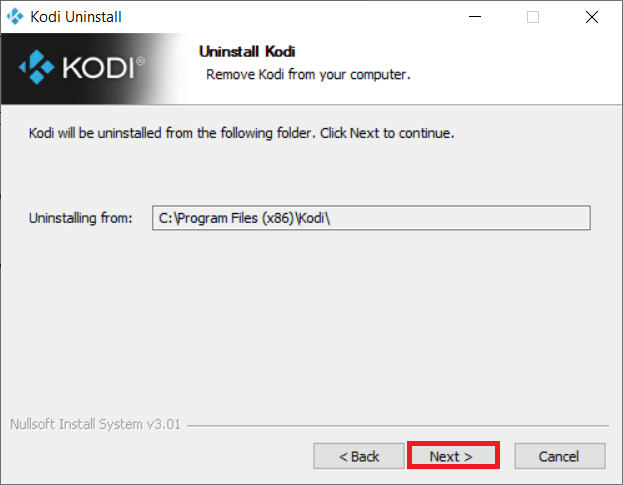
9. 点击“卸载”选项,确认卸载过程。
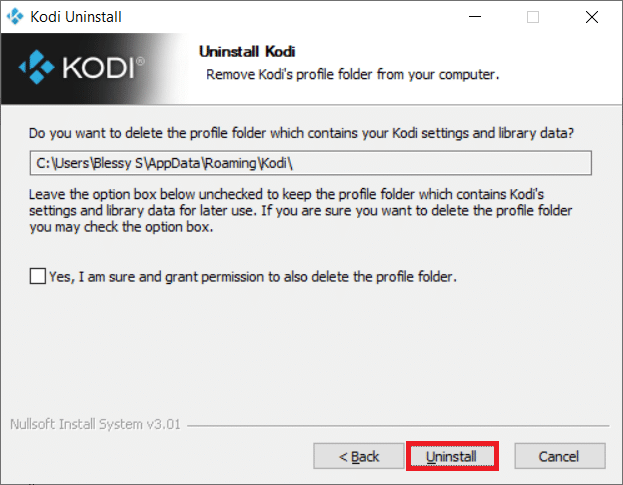
10. 点击“完成”以完成该过程。

11. 在 Windows 搜索栏中输入 “%appdata%”,打开“Roaming”文件夹。
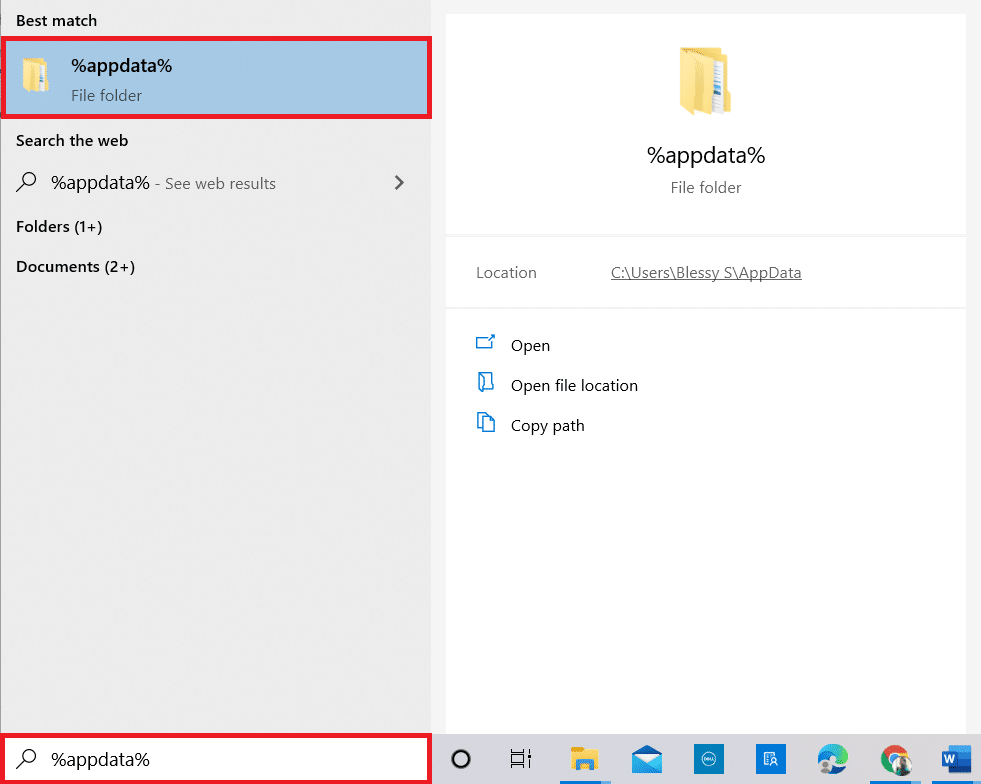
12. 右键点击“Kodi”文件夹并选择“删除”。
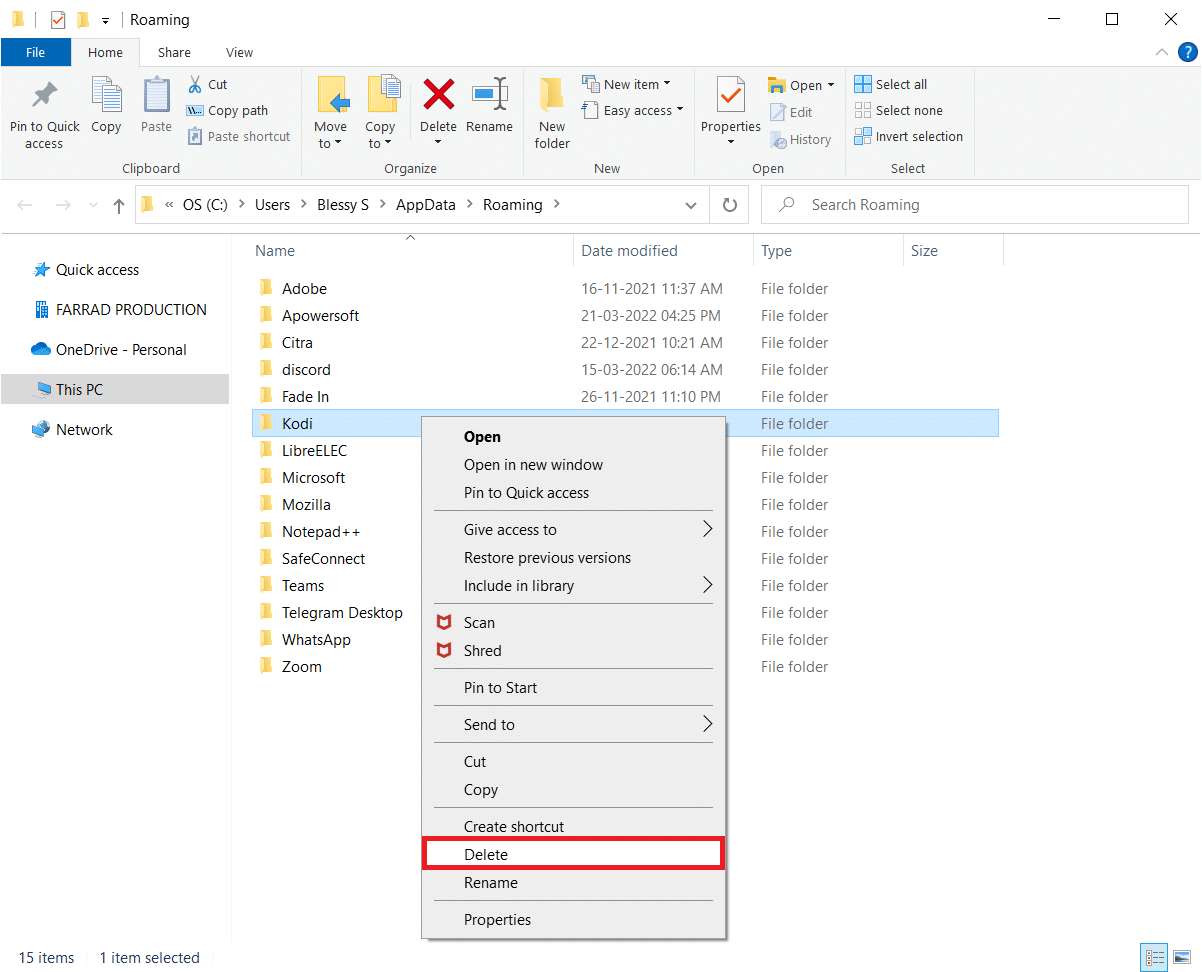
13. 再次,在 Windows 搜索栏中输入 “%localappdata%”,打开本地文件夹。
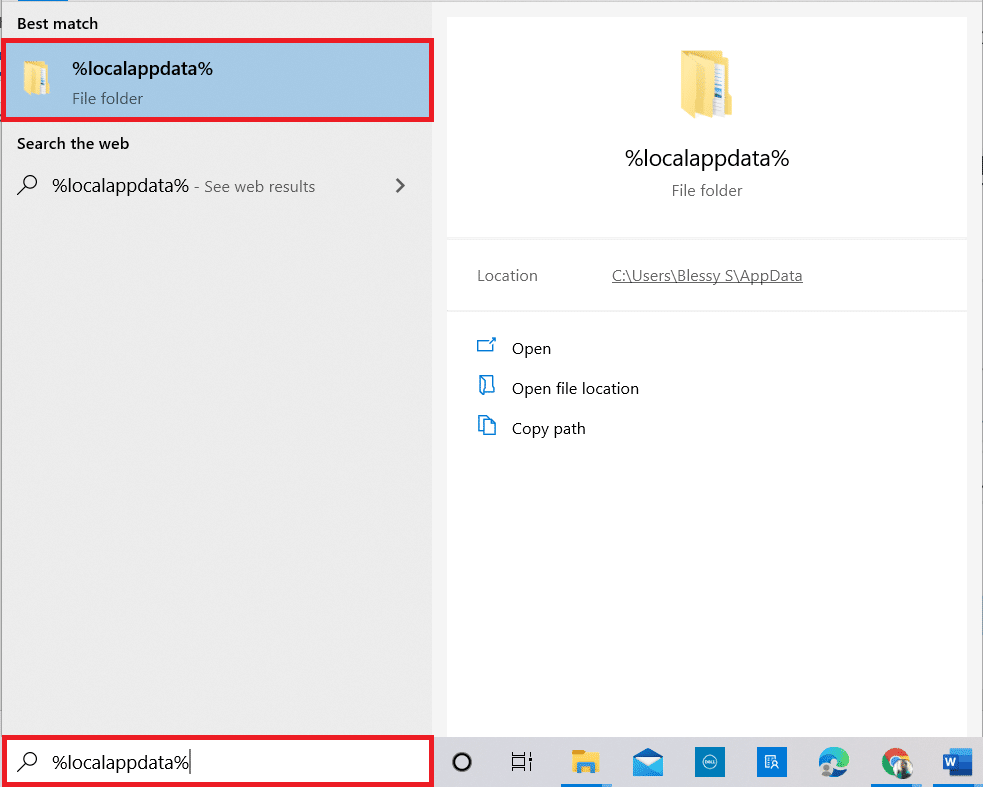
14. 右键点击“Kodi”文件夹并选择“删除”。
15. 最后,在完全删除 Kodi 后, 重启你的电脑。
16. 现在,前往 Kodi 下载页面,点击显示的“安装程序(64BIT)”按钮。
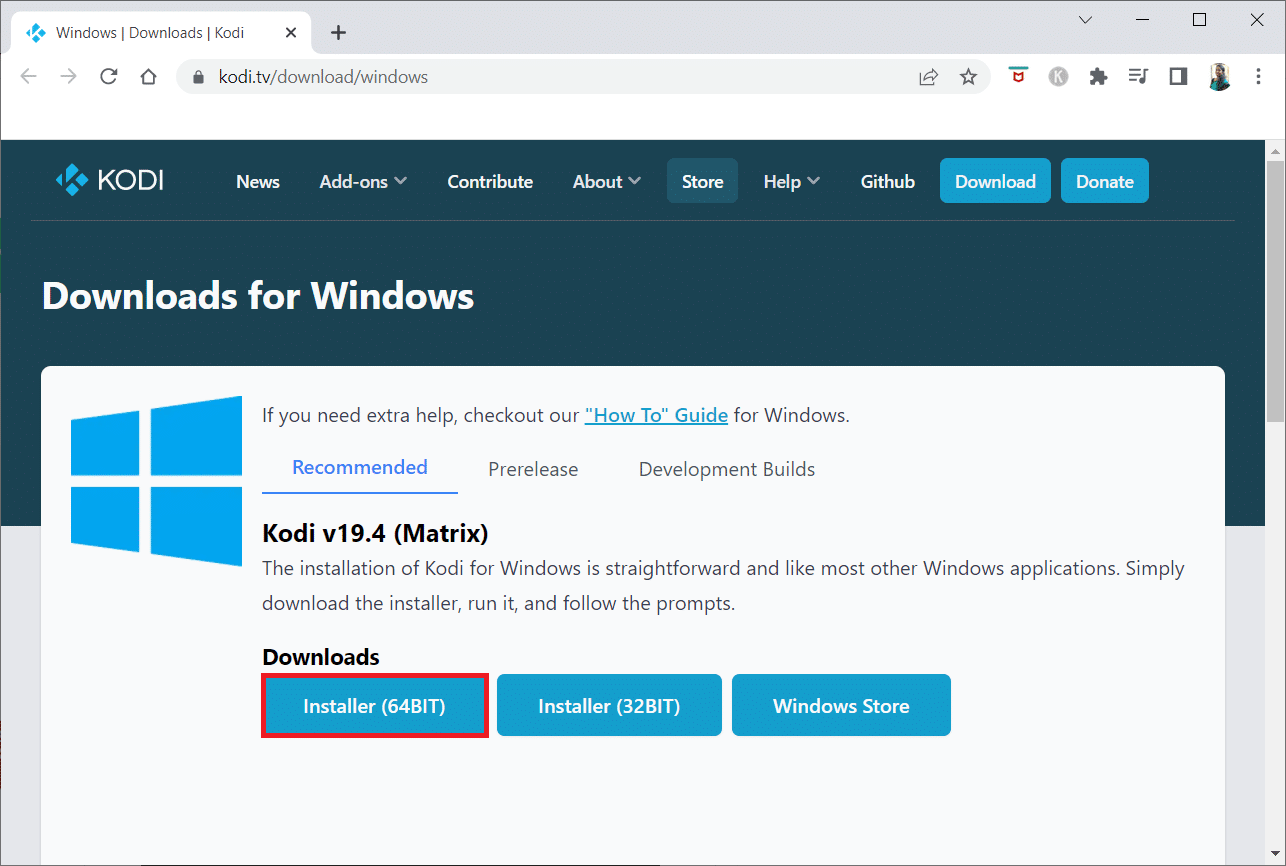
17. 点击窗口底部下载的安装程序文件。
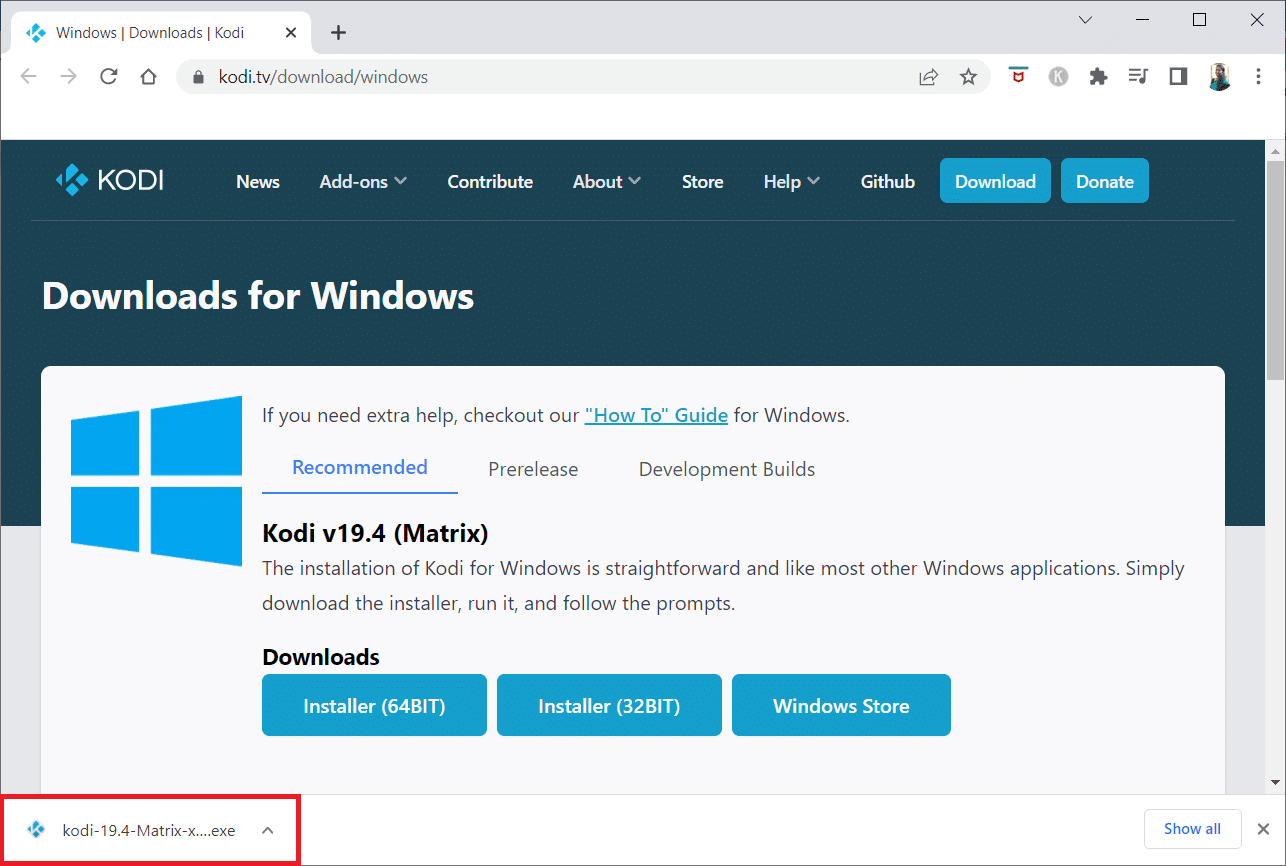
18. 接下来,在“用户账户控制”提示中,点击“是”。
19. 点击安装向导中的“下一步”选项。
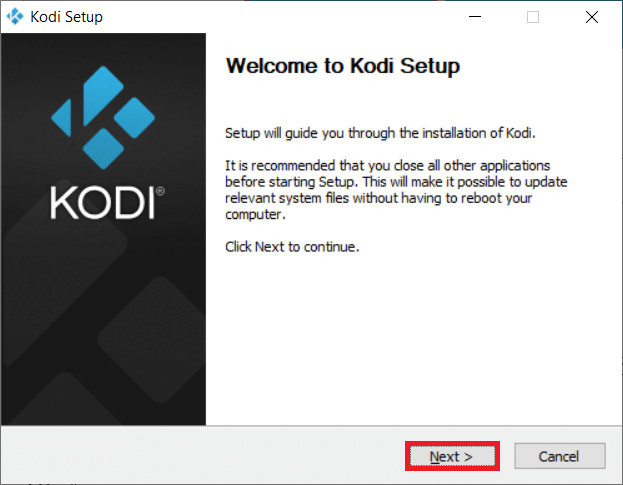
20. 点击“我同意”按钮,接受许可协议。
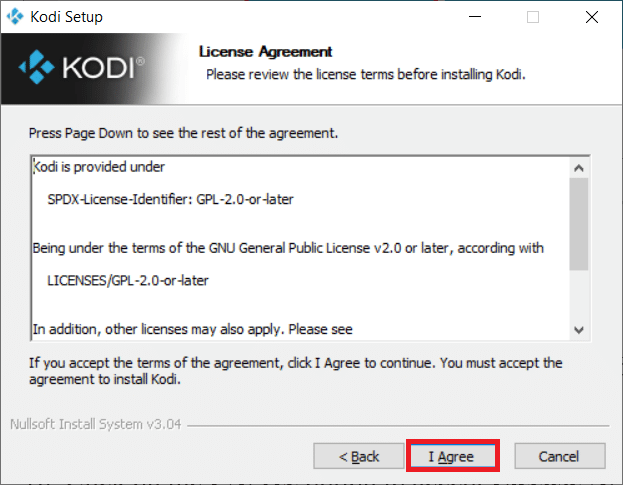
21. 在下一个窗口中,点击“下一步”。
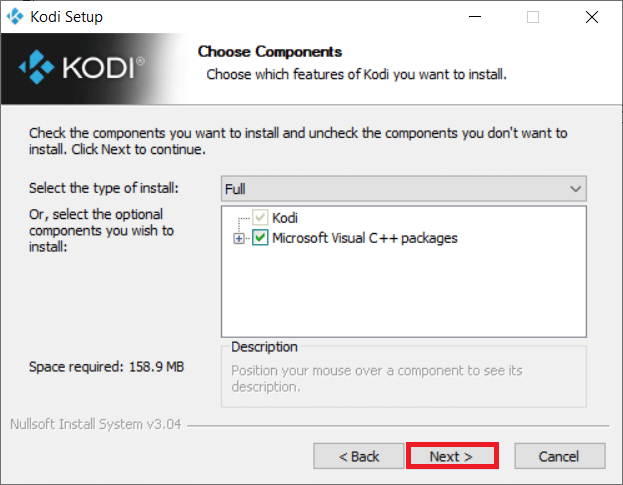
22. 浏览目标文件夹,然后点击“下一步”。
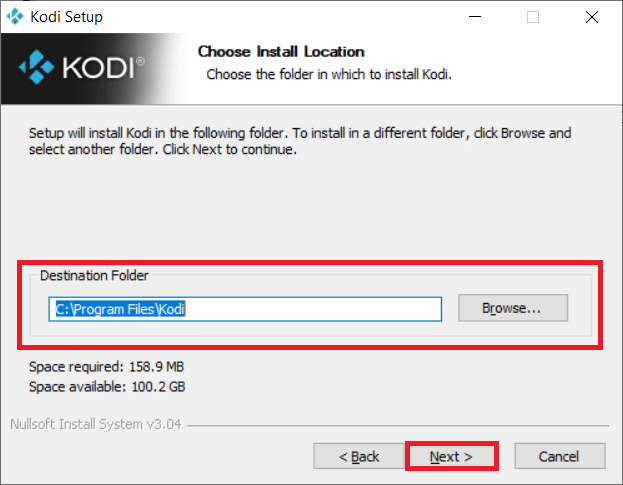
23. 现在,点击“安装”以启动安装过程。
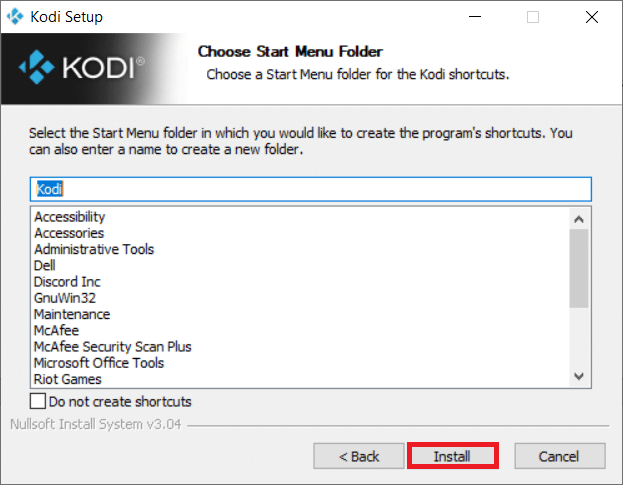
24. 点击“完成”选项以完成安装过程。
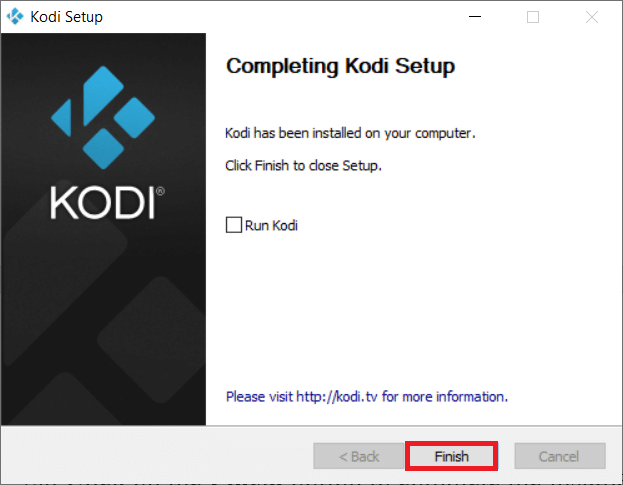
方法 7:尝试 Ares Wizard 的替代方案
如果在尝试所有方法后,Kodi Ares Wizard 的问题仍然存在,你可以尝试在 Kodi 应用上使用一些 Ares Wizard 的替代方案。以下列出了 5 个可替代 Ares Wizard 的选项:
1. SuperRepo
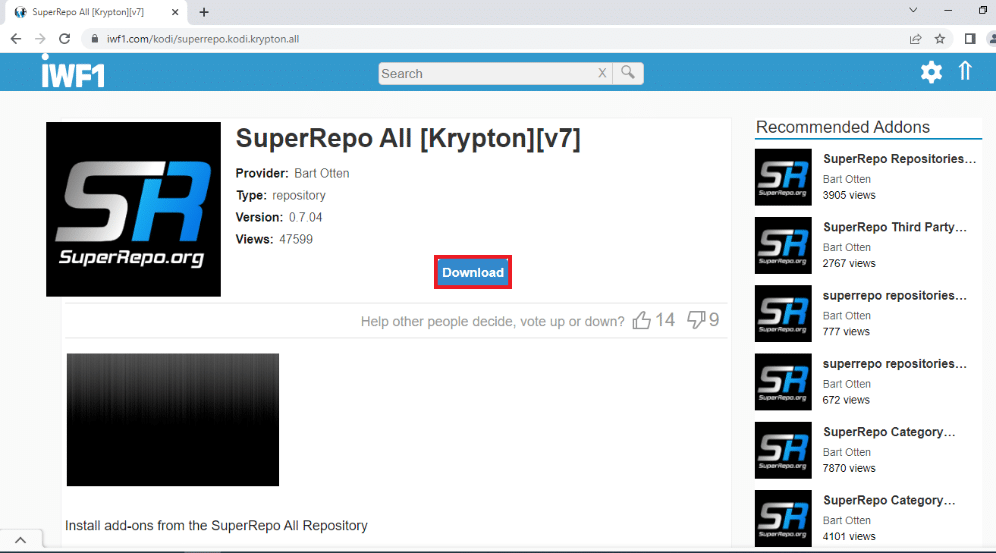
SuperRepo 是 Kodi 应用中最大的存储库之一。它拥有许多类似于 Ares Wizard 的附加组件。这个存储库包含电影、电视剧集和连续剧等内容。你还可以直接在 Kodi 应用中观看 YouTube 上的内容。
2. Kodinerds.net
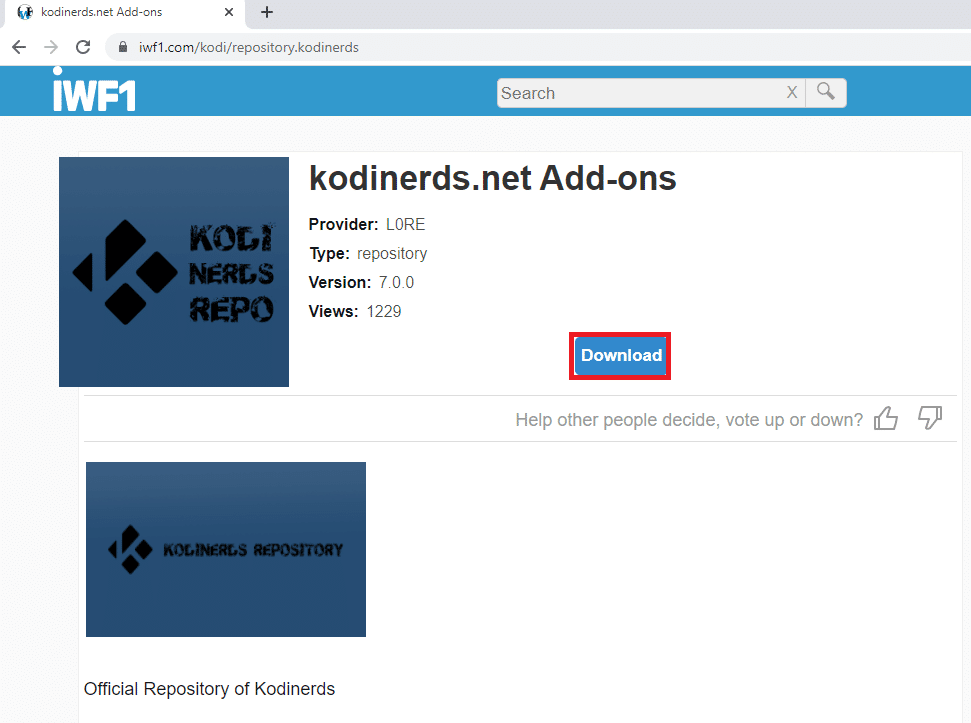
对于音乐爱好者来说,Kodinerds.net 是一个不错的存储库。它提供了多个音乐插件,允许你访问 SoundCloud 上的歌曲。你还可以观看 DAZN 的体育赛事和 DailyMotion 的视频。
3. Noobs and Nerds
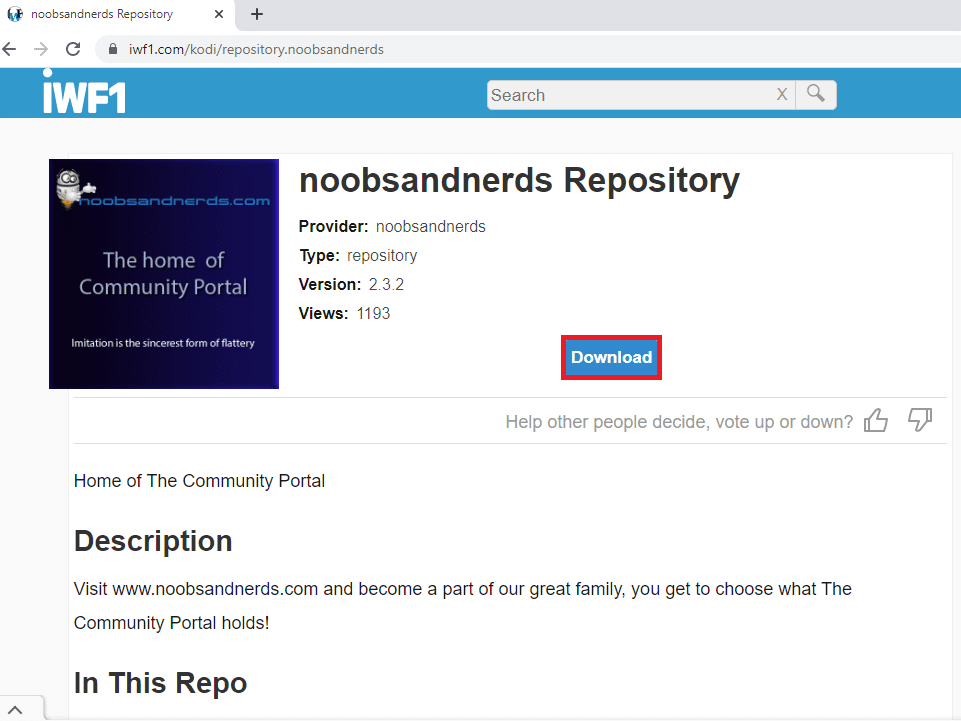
Noobs and Nerds 是一个多功能存储库,它包含了所有类别的内容。你可以观看各种电影、电视剧、体育赛事、音乐等等。这个存储库是 Kodi Ares Wizard 的一个完美替代品。
4. Looking Glass Repo
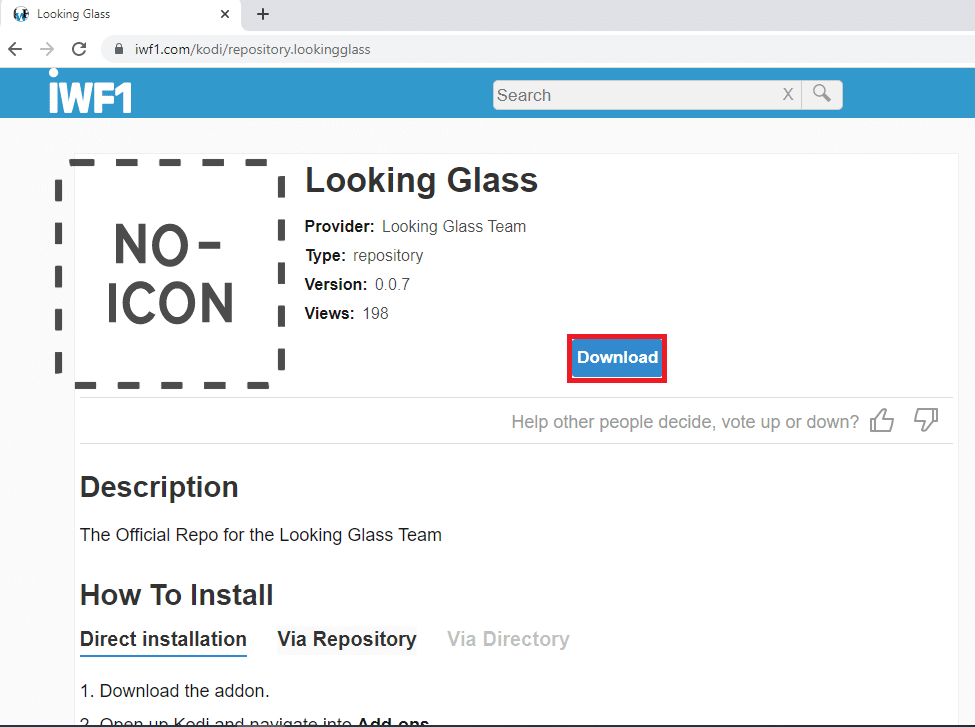
Looking Glass Repo 是喜欢多样化内容的人的首选附加组件。它提供了纪录片、DIY 视频以及一系列家居装修视频的附加组件。一些附加组件还播放一些老电影,可能适合年龄较大的用户群体。另一个优点是,这个存储库是 Ares Wizard 的官方替代品。
5. Cazwall Repo

Cazwall Repo,通常简称为 Caz,是 Ares Wizard 的最佳替代品之一。它包含多个功能类似于 Ares Wizard 的附加组件。
***
希望本文能够帮助你解决 Kodi Ares Wizard 无法正常工作的问题。你也可以尝试安装文章中描述的 Ares Wizard 的替代品。请在本文的评论部分留下你的建议或疑问。另外,请告诉我们你接下来想了解什么。